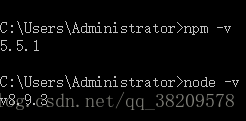tip:本文主要介绍vue2.0项目的搭建、vue-webpack、stylus、vue-cli、vue-router、vue-resource等组件的引用和安装
(一)第一步:安装node.js环境搭建
1.官网链接:https://nodejs.org/en/
2.下载完成后,双击安装自己选择路径。
3.打开命令提示符–cmd,windows在“运行”输入cmd即可,或者右击左下角的图标,选择“命令提示符”,亦可。
4.然后在命令提示符的输入框内输入对应的指令如下:(指令写完要记得回车执行)
- node -v //校验node.js是否安装成功,如下图显示版本号8.9.3
- npm -v //校验npm的版本,如下图显示版本号5.5.1
- $ npm install -g cnpm –registry=https://registry.npm.taobao.org 由于国内使用npm会很慢,这里推荐使用淘宝NPM镜像,安装成功后,用cnpm代替npm来安装依赖包。你使用的指令cnpm与npm 是一样的,如果你的网络是国外的使用npm指令就可以。
完成上面四步,你就可以创建第一个项目了。
(二)第二步:项目构建
1.选择你要安装项目的目录
- e: //进入你的项目盘
- cd vue //进入的项目文件夹
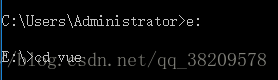
2.在选择的目录下,在命令行中运行命令 vue init webpack demo
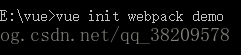
3.依次输入你的项目名 项目介绍 作者 是否使用vue-router 一般是选择yes 然后 eslint(检验代码规范,让你的代码更优雅,就是空格,逗号,分号的使用,新手可以选择no)后续的单元测试都可以选择no,完成后,稍等片刻。
4.然后打开你的e盘,在vue目录下你会看到一个demo的文件夹
5.运行项目,还是指令。
- cd demo //进入你的项目
- cnpm install //初始化你的依赖
- cnpm run dev //启动项目
6.打开浏览器http://localhost:8080就是你的项目雏形了
提示:8080的命令行窗口不能关。